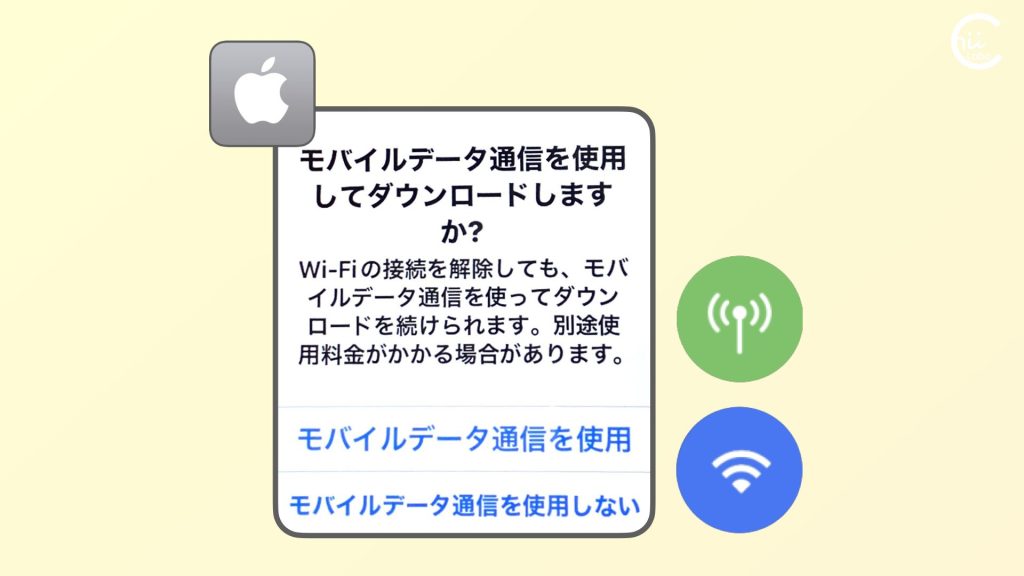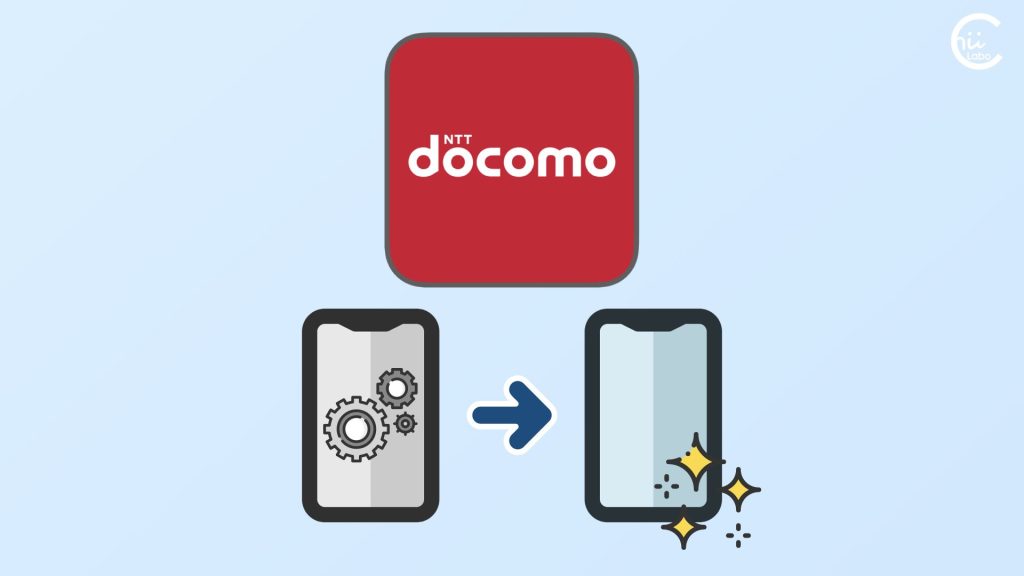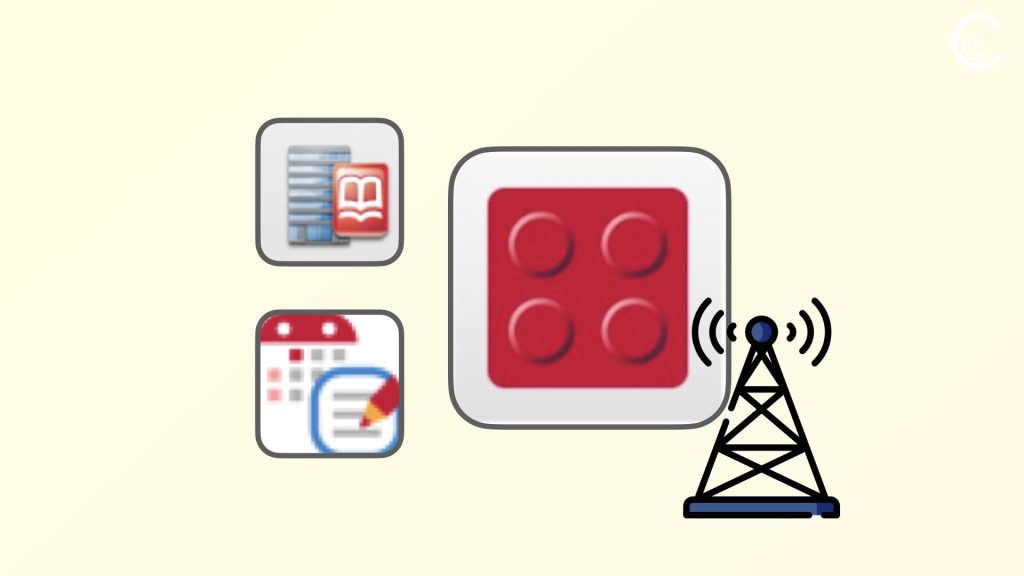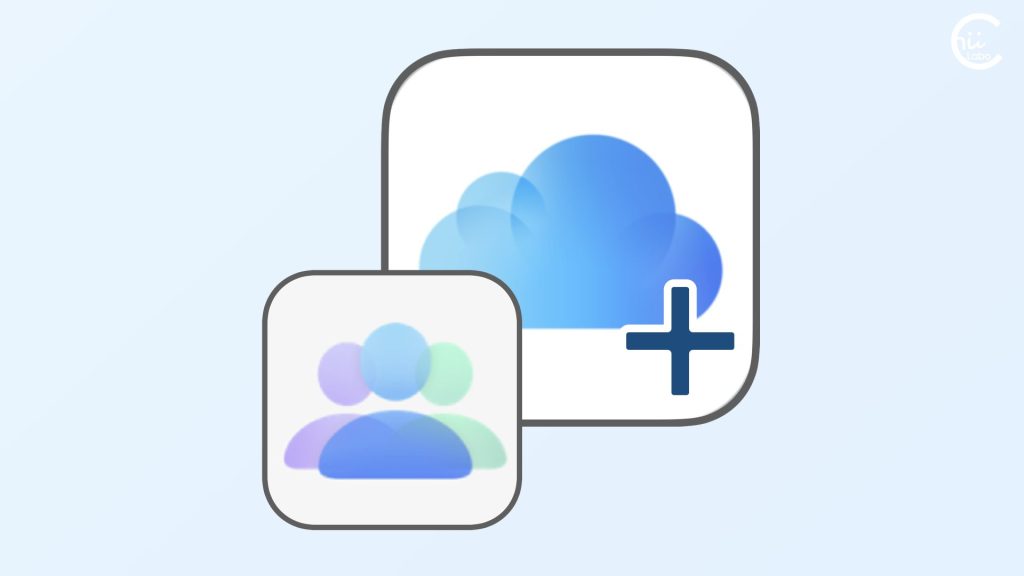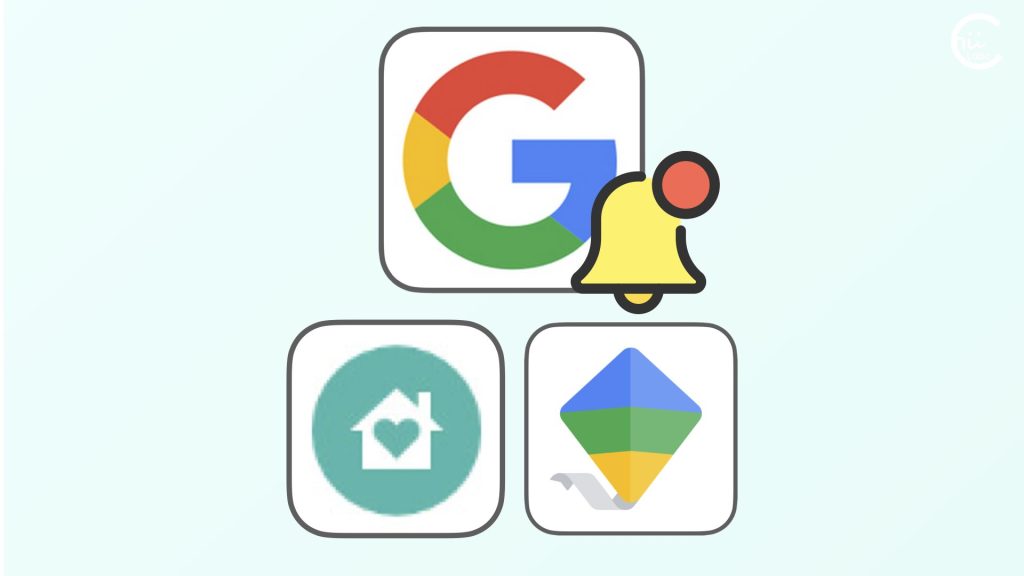- ドコモのスマートフォンで「スケジュール/メモ」アプリで、「同期アプリ」に関する警告が表示されることがあります。
- この問題は、端末の「データセーバー」設定によって「同期アプリ」のデータ通信が制限されていることが原因です。
- スケジュールやメモのデータを複数端末で利用したり、機種変更時のデータ移行のためにドコモクラウドを使う場合は、同期できるように設定しておくとよいです。
1. 「スケジュール」が同期できない?
ドコモのスマートフォンを使っています。
「スケジュール」アプリを開くと「同期ができない」という注意メッセージが出てきます。
毎回、消しているのですが、どうすれば解決しますか?
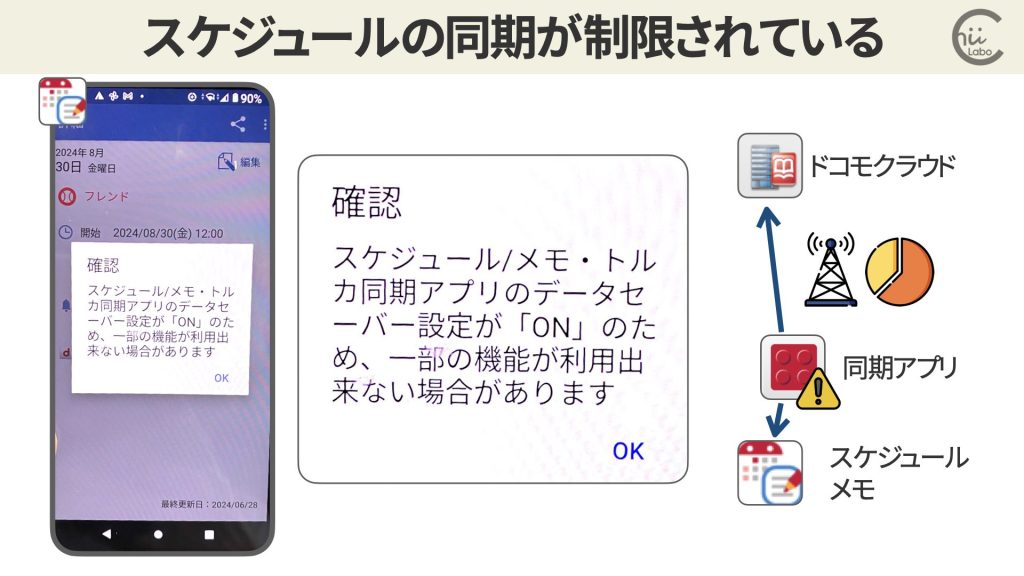
このメッセージは、「スケジュール/メモ・トルカ同期アプリ」の自動同期がすぐに反映されない可能性があることを警告しています。
確認
スケジュール/メモ・トルカ同期アプリのデータセーバー設定が「ON」のため、一部の機能が利用出来ない場合があります
「スケジュール」のクラウド同期をスムーズにしたいなら、バックグラウンドでの通信を許可すればよいわけです(必須ではありません)。
データセーバーの設定は、「設定」→「アプリ」→「スケジュール/メモ・トルカ同期アプリ」→「データ使用」などの手順で変更します(具体的な設定方法は端末によって異なります)。
「データセーバー」は、モバイルデータ通信量を節約するためのAndroidの基本機能です。
アプリがバックグラウンドでデータを使用することを制限します。
2. ドコモの「スケジュール」アプリとドコモクラウド
「スケジュール/メモ・トルカ同期アプリ」は、「スケジュール&メモ」をクラウド同期するためのシステムアプリです。
同期アプリはバックグラウンドで動作します。
「スケジュール&メモ」アプリで項目を追加、編集、削除などすると、その内容をすぐにクラウド上のデータに反映する役割があります。

これにより、スケジュールやメモを機種変更時のデータ移行や複数端末での利用が可能になります。
ちなみに「トルカ」サービスについては、2020年9月にサービス提供が終了しています。

このアプリは、ドコモユーザーにとって便利なスケジュール管理ツールです。
しかし、ドコモ以外の端末では利用できないという制限があります。
2-1. 設定は「ドコモデータコピーアプリ」から
ただし、ドコモクラウドの利用にはspモードまたはirumo契約が必要です。
また、ややこしいことに、クラウド同期の設定は、「ドコモデータコピーアプリ」(または「ドコモバックアップアプリ」)から管理します。
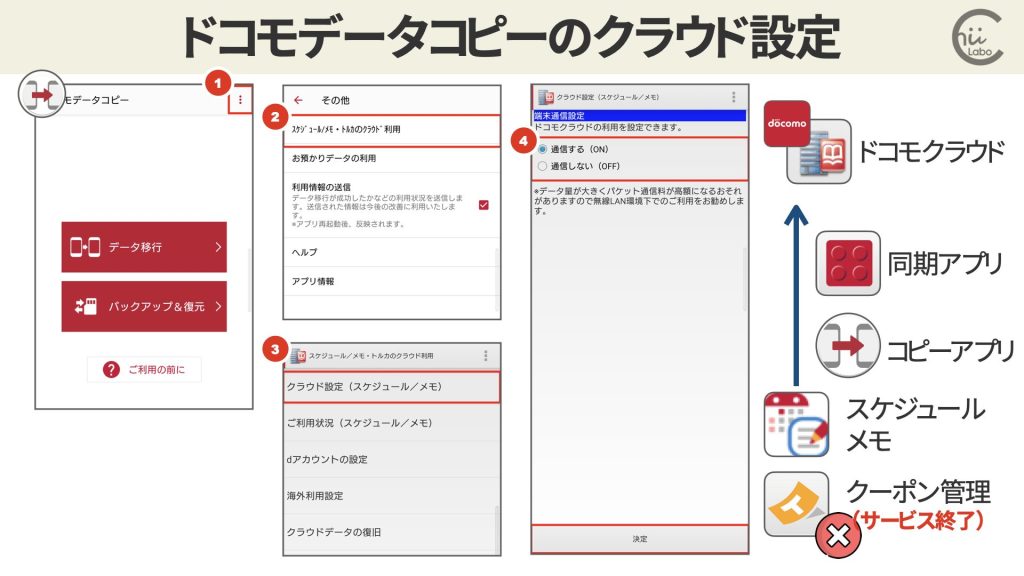
- 「ドコモデータコピーアプリ」を起動し、画面右上の「メニュー」をタップします。
- メニューから「スケジュール/メモ・トルカのクラウド利用」を選びます。
- 「クラウド設定(スケジュール/メモ)」をタップします。
- 「通信する(ON)」または「通信しない(OFF)」のどちらかを選び、「決定」ボタンをタップします。
クラウドの利用設定を「通信する(ON)」にすると、スケジュールやメモを登録、編集、削除した際、その内容がすぐにクラウド上のデータに反映されるようになります。

ドコモが基本システム(OS)を開発しているわけではないので、いろんな機能にまたがるシステムアプリがいくつも用意されているんだね。